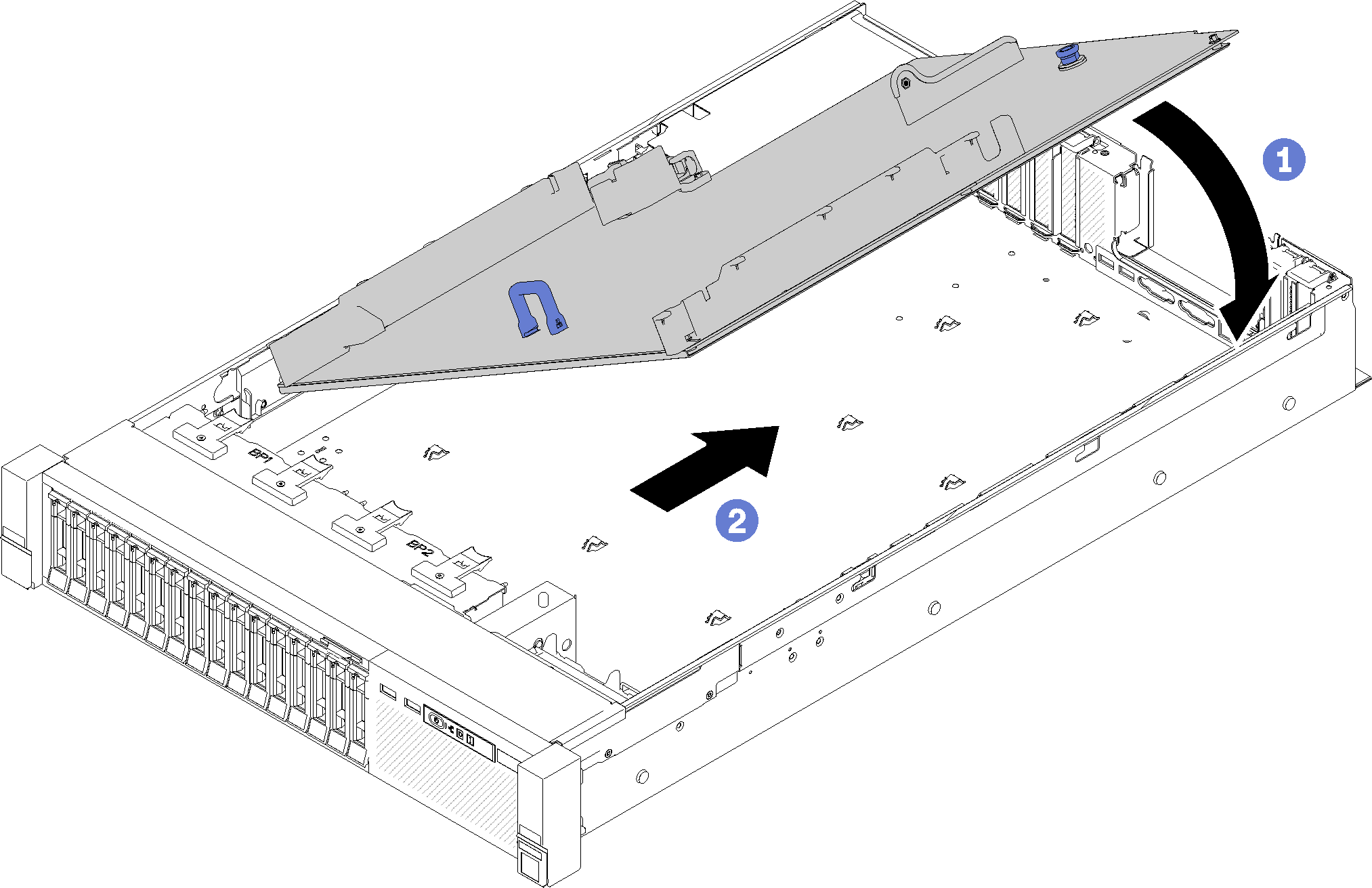ติดตั้งแผงระบบ
ใช้ขั้นตอนนี้ในการติดตั้งแผงระบบ
ก่อนการติดตั้งแผงระบบ:
อ่านข้อมูลด้านความปลอดภัยและคู่มือการติดตั้ง (โปรดดู ความปลอดภัย และ คู่มือการติดตั้ง)
นำบรรจุภัณฑ์แบบมีการป้องกันไฟฟ้าสถิตที่มีส่วนประกอบไปแตะที่พื้นผิวโลหะที่ไม่ทาสีบนเซิร์ฟเวอร์ แล้วจึงนำส่วนประกอบออกจากบรรจุภัณฑ์ และวางลงบนพื้นผิวป้องกันไฟฟ้าสถิต
เมื่อต้องการติดตั้งแผงระบบ ให้ดำเนินการขั้นตอนต่อไปนี้:
หลังการติดตั้งแผงระบบ ให้ดำเนินการขั้นตอนต่อไปนี้:
ติดตั้งแผ่นกั้นลมของแผงระบบและแผงจ่ายไฟฟ้า (โปรดดู ติดตั้งแผ่นกั้นลมของแผงระบบและแผงจ่ายไฟฟ้า) หรือถาดขยายโปรเซสเซอร์และหน่วยความจำ และแผ่นกั้นลมของถาดขยาย (โปรดดู ติดตั้งถาดขยายโปรเซสเซอร์และหน่วยความจำ) กลับเข้าไป
ดันแหล่งจ่ายไฟลงในช่องใส่จนกว่าจะคลิกเข้าที่
ติดตั้งส่วนประกอบที่คุณถอดออกจากแผงระบบที่ใช้งานไม่ได้ โปรดดูหัวข้อที่เกี่ยวข้องใน “ขั้นตอนการเปลี่ยนฮาร์ดแวร์”
อัปเดตประเภทเครื่องและหมายเลขประจำเครื่องด้วยข้อมูลผลิตภัณฑ์ที่สำคัญ (VPD) ใหม่ ใช้ Lenovo XClarity Provisioning Manager เพื่ออัปเดตประเภทเครื่องและหมายเลขประจำเครื่อง ดู อัปเดตประเภทเครื่องและหมายเลขประจำเครื่อง
เปิดใช้งาน TPM/TCM ดู เปิดใช้งาน TPM/TCM
หรือเปิดใช้งานการบูตที่ปลอดภัย ดู เปิดใช้งานการบูทที่ปลอดภัยของ UEFI
วิดีโอสาธิต